
Průzkumník souborů je nezbytnou součástí systému Windows 11, který vám pomůže spravovat vaše soubory a složky. Ale pokud to není připnul na hlavním panelu , Není vždy jasné, jak jej spustit. Zde je pět jednoduchých způsobů, jak spustit File Explorer v systému Windows 11.
Nejrychlejší způsob, jak: Press Windows + e
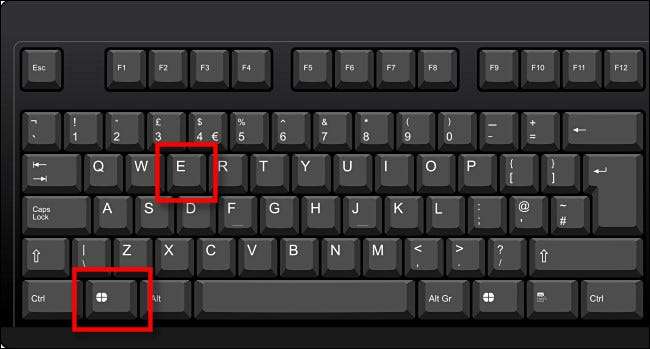
Kdykoli během použití počítače, stiskněte klávesu Windows a „E“ key dohromady, a okno File Explorer se objeví okamžitě. Nemůže to mít snazší, než to! Tato klávesová zkratka také pracuje v systému Windows 10 a rozšiřuje celou cestu zpět do systému Windows 95.
PŘÍBUZNÝ: Jak otevřít soubor Explorer s klávesovou zkratku ve Windows 10
Pravým tlačítkem myši Start a stiskněte tlačítko Windows + x

Pokud klepnete pravým tlačítkem myši na tlačítko Start na hlavním panelu (nebo stiskněte tlačítko Windows + x na klávesnici), skrytý Menu „pokročilý uživatel“ objeví se. Vyberte „File Explorer“ ze seznamu a File Explorer se otevře.
PŘÍBUZNÝ: Jak upravit nabídku Win + X v systému Windows 8 a 10
Hledat nabídku Start

Můžete také najít File Explorer v nabídce Start. Chcete-li tak učinit, klepněte na tlačítko Start na hlavním panelu, pak zadejte „soubor průzkumník“ na klávesnici. Když se zobrazí zpráva „File Explorer“ výsledek, a to buď na jeho ikonu nebo jednoduše stisknout Enter a File Explorer spustí.
Použijte Příkazový řádek nebo pole Spustit
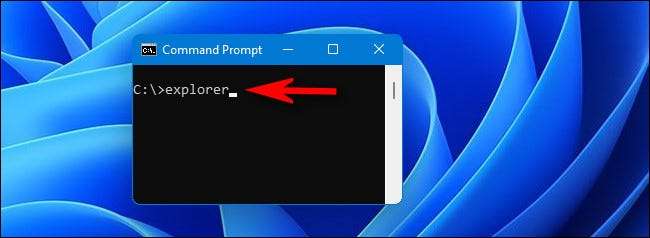
Můžete také otevřít soubor Explorer z příkazového řádku. Po otevřením příkazového řádku Zadejte „explorer.exe“ nebo jen „průzkumník“ a stiskněte klávesu Enter. Zobrazí se okno File Explorer se otevře v části „Tato PC“ umístění. Stejný trik funguje, pokud zadáte „explorer.exe“ do r Windows + „Run“ box.
PŘÍBUZNÝ: 10 způsobů, jak otevřít příkazový řádek v systému Windows 10
Přidání Speciální nabídka Start zástupce
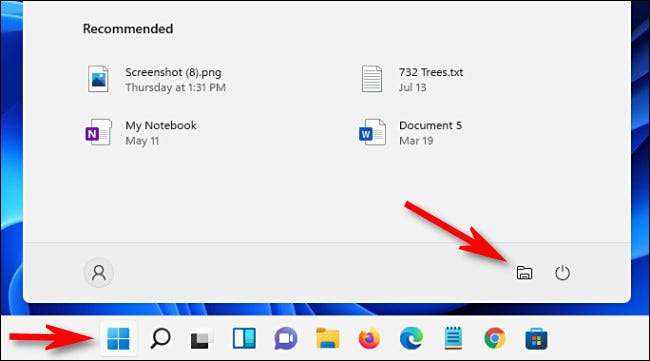
V systému Windows 11, můžete přidat zvláštní zástupce File Explorer který žije v nabídce Start. K tomu, otevřené Nastavení systému Windows (stiskněte Windows + i), přejděte na přizpůsobení & gt; Start & gt; Složky. Na obrazovce složky, flip přepínač vedle „File Explorer“ na „Zap.“
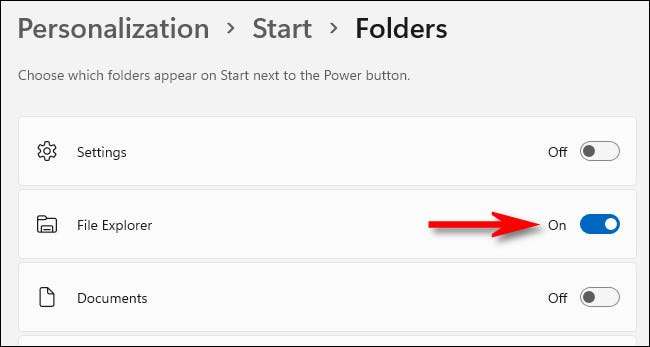
Při příštím otevření Start, uvidíte malé nastínil File Explorer ikonu vedle ikonu napájení v dolní části nabídky. Klikněte na něj a File Explorer se otevře. Šťastný v objevování!
PŘÍBUZNÝ: Jak přidat zástupce složek do nabídky Start v systému Windows 11






